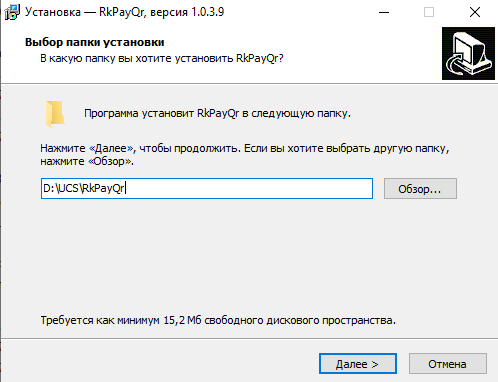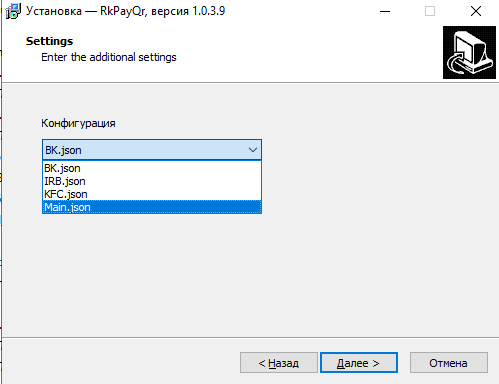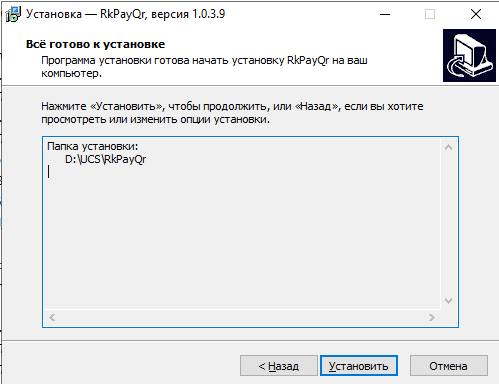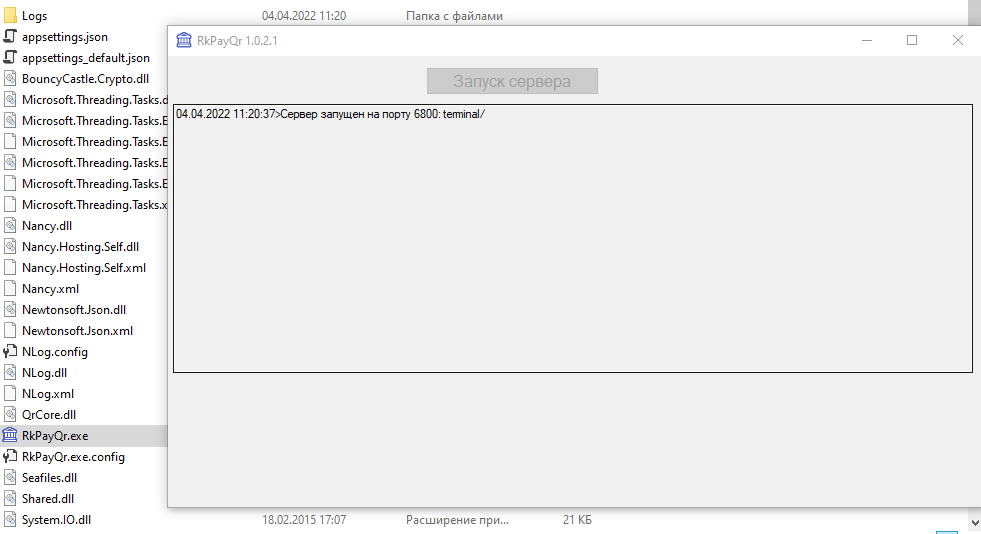RkPayQR - Установка клиента
Перед установкой модуля интеграции убедитесь, что выполнены минимальные системные требования, а также получены все необходимые данные от банка
Получение дистрибутива
Дистрибутив на установку клиентской части можно загрузить с FTP:
ftp://ftp-anonim.ucs-service.ru:4000/rkpayqr/client/
Вход на FTP анонимный (необходимо выбрать в настройках подключения)
Установка клиента RkPayQR
Установка через инсталлятор
- Запустить RkPayQrSetup выбранной версии
- Выбрать язык установки
- Выбрать каталог установки. Рекомендуется устанавливать в каталог с экземпляром RK7
- По умолчанию выбирать конфигурацию Main.json
- Подтвердить установку
Настройка конфигурационного файла appsettings.json
{
"HttpPort": 6800,
"HideFormOnStart": true,
"Left": 200,
"Top": 500,
"AutoStart": true,
"QrLeft": 0,
"QrTop": 0,
"QrWidth": 768,
"QrHeight": 1024,
"QrMonitor": 1,
"ShowQr" : true,
"HideFormOnStart": false,
"ServerUrl": "https://rkpayqr.ucs-service.ru/",
"ReserveServerUrl": "https://rkpayqr.ucs-service.ru/",
"ServerTimeoutSecs": 30,
"CheckPaymentFrequencySecs": 3,
"PaymentWaitingSecs": 30,
"Bank": "all",
"BankSettings": {
},
"OrderCanceledErrorText":"",
"CloseCheckFormSeconds": 20,
"CloseCheckFormText": "Ваш электронный чек",
"EQFormText": "Номер электронной очереди",
"QrBottomText": "Наведите камеру телефона на QR код",
"EQBottomText": "Отсканируйте код приложением ФНС\n\n\"Проверка чека\" чтобы его получить",
"AutoPayment": {
"IsEnabled": true,
"XmlInterface": {
"Ip": "127.0.0.1",
"Port": 9200,
"Login": "RkPayQR",
"Password": "RkPayQR",
"PayCurrencyIdent": 1001747,
"PayEmployeeIdent": 1000046,
"PayStationIdent": 15003,
"MaxPayTimeoutSecs": 300,
"RetryCount": 3,
"RetryPauseSecs": 10,
"CashStationInterface": {
"Ip": "127.0.0.1",
"Port": 9200
}
}
}
}"HttpPort": - основной порт модуля интеграции. Изменять не рекомендуется
"HideFormOnStart": - сворачивает окно программы при запуске (аналогично команде start /MIN RkPayQR.exe)
"Left": - отступ слева для окна авторизации QR в пикселях
"Top": - отступ сверху для окна авторизации QR в пикселях
"AutoStart": - автозапуск сервера QR при запуске приложения
"QrLeft": - отступ слева для вывода QR-кода на экран в пикселях
"QrTop": - отступ сверху для вывода QR-кода на экран в пикселях
"QrWidth": - размер экрана под QR-код в пикселях (длина)
"QrHeight": - размер экрана под QR-код в пикселях (высота не менее 600px)
"QrMonitor": - номер монитора
"ShowQr": - отображать форму с QR-кодом на оплату
"ServerUrl": - адрес сервера RkPayQR, расположенного в UCS Service,
"ReserveServerUrl": - адрес резервного сервера RkPayQR, расположенного в UCS Service
"ServerTimeoutSecs": - время ожидания ответа от сервера (в секундах). Должен быть больше чем "PaymentWaitingSecs"
"CheckPaymentFrequencySecs": - частота запросов к серверу на проверку оплаты. Ставить не менее 3 секунд
"PaymentWaitingSecs": - время ожидания оплаты при проверке через валюту в r_keeper_7, значение в секундах
"Bank": - указание на банк, с которым работает RkPayQR (sber, vtb,alpha,Raif).
"OrderCanceledErrorText": - произвольный текст, который выводится при ошибке банка во время ожидания оплаты (быстрый чек)
"CloseCheckFormSeconds": - таймаут отображения QR-кода фискального чека
"CloseCheckFormText": - надпись вверху второго экрана при отображении фискального чека
"EQFormText": - надпись над номером ЭО второго экрана при отображении фискального чека. Если указать пустым, то номер электронной очереди не выводится.
"QrBottomText": - надпись внизу второго экрана при отображении фискального чека
"EQBottomText": -надпись под номером ЭО второго экрана при отображении фискального чека
"IsEnabled": - включение автооплаты (для совместимости со старыми версиями)
"XmlInterface":
"Ip": - ip-адрес XML HTTP
"Port": - порт XML HTTP
"Login": - пользователь r_keeper_7 с правами HTTP
"Password": - пароль пользователя r_keeper_7 с правами HTTP
"PayCurrencyIdent": - идентификатор валюты для автоматической оплаты заказа после оплаты QR
"PayEmployeeIdent": - идентификатор сотрудника, от имени которого будет закрыт заказ после оплаты QR
"PayStationIdent": - идентификатор кассовой станции, от которой будет закрыт заказ после оплаты QR
"MaxPayTimeoutSecs": - количество секунд ожидания оплаты QR-кода при автооплате
"RetryCount": - количество повторных попыток автоматического закрытия чека через XML интерфейс
"RetryPauseSecs": - интервал между попытками автоматического закрытия чека через XML интерфейс в секундах
Параметры RetryCount и RetryPauseSecs используются для того, чтобы при возникновении проблем с ФР (кончилась бумага, выключен и т.п.) проинформировать персонал об ошибке и дать время на ее исправление. Каждая неудачна попытка автоматического закрытия сопровождается отправкой сообщения на кассу и в телеграмм-бот (если используется). Для корректной работы этих параметров требуется версия R-Keeper 7.7.0.212 и подключенный к кассе один ФР.
"CashStationInterface":
"Ip": - ip-адрес XML HTTP
"Port": - порт XML HTTP
"ClientGuid": - идентификатор клиента на сервере
С версии 1.0.3.ххх конфигурацию клиента можно дополнить данными банка
Для этого необходимо дополнить секцию "BankSettings"
Альфа банк:
"TermNo": "xxxx"Сбербанк V1:
"IdQr": "*****"Сбербанк V3:
"IdQr": "***",
"IdQrSbp": "****",
"Tid": "***"С версии 1.0.3.5хх конфигурация банка устанавливается автоматически. Секции "Bank" и "BankSettings" не заполняются
Запуск клиента
В режиме фастфуд с выводом QR-кода на второй экран, кассовый сервер и doscash.exe должны быть на одном ПК со RkPayQR. В остальных случаях корректная работа не гарантируется!
- Добавить ярлык RkPayQR.exe в автозагрузку
- Запустить RkPayQR.exe
В общих настройках r_keeper_7 в свойствах драйвера HTTPs auth terminal укажите ConnectTimeout с таким же количеством секунд, как у параметра "PaymentWaitingSecs"
Пример запущенного экземпляра приложения: